
[Gelöst] iCloud-Backup dauert ewig? 7 einfache Lösungen

Die Sicherung Ihres iOS Geräts in iCloud erfolgt normalerweise, wenn es mit dem WLAN verbunden ist und aufgeladen wird. Manchmal kann der Vorgang jedoch viel länger dauern als erwartet, sogar mehrere Tage, was Sie frustriert. Sie sind definitiv nicht der Einzige, der mit diesem Problem der ewig dauernden iCloud-Sicherung konfrontiert ist.
Viele iPhone- und iPad-Nutzer erleben langsame iCloud-Backups. Warum ist das so? Wie lange dauert ein typisches Backup? Und vor allem: Wie können Sie die Backups beschleunigen? In diesem Leitfaden beantworten wir all diese Fragen und helfen Ihnen, Ihr iCloud-Backup wieder in Gang zu bringen.
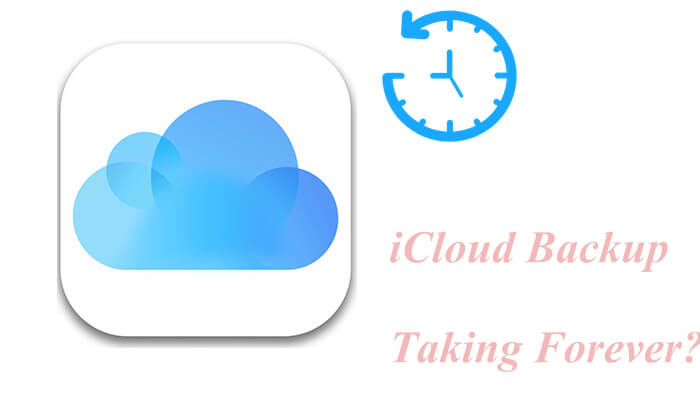
Die Zeit, die zum Abschluss eines iCloud-Backups auf Ihrem iPhone benötigt wird, kann von verschiedenen Faktoren abhängen, beispielsweise davon, wie viel Speicherplatz in iCloud verfügbar ist, von der Größe Ihrer Dateien und von der Geschwindigkeit Ihrer Internetverbindung.
Im Allgemeinen dauern iCloud-Backups zwischen 30 Minuten und zwei Stunden. Wenn Sie mit einem schnellen WLAN-Netzwerk verbunden sind und nur wenige Dateien sichern müssen, geht der Vorgang wahrscheinlich schneller.
Wenn in iCloud oder im internen Speicher des iPhones nicht genügend Speicherplatz vorhanden ist, lässt sich die Dauer der iCloud-Sicherung nur schwer vorhersagen. Wenn die iCloud-Sicherung mehrere Tage dauert, können Sie diese Faktoren berücksichtigen und entsprechend handeln.
Wie bereits erwähnt, können eine schlechte Internetverbindung, große Dateien und nicht genügend iCloud- oder Telefonspeicher dazu führen, dass die iCloud-Sicherung zu lange dauert. Auch andere Faktoren können zu diesem Ergebnis führen, darunter:
Jetzt kennen Sie die ungeschminkte Wahrheit. Um dieses Problem entsprechend zu beheben, können Sie die folgenden Lösungen weiterlesen.
Die regelmäßige Sicherung Ihrer iPhone-Daten ist sehr wichtig. Wenn die iCloud-Sicherung ewig dauert, wie können Sie das Problem beheben und die iCloud-Sicherung beschleunigen ? Probieren Sie diese Tipps und Tricks aus.
Da eine schlechte Netzwerkverbindung die iCloud-Sicherung verlangsamen kann, können Sie dies überprüfen, indem Sie ein Safari-Suchergebnis öffnen. Wenn die Seite langsam geöffnet wird, können Sie eine Verbindung zu einem schnelleren WLAN-Netzwerk herstellen oder den Router neu starten.
Zu viele unnötige Dateien belegen den Speicherplatz und verlangsamen das Lesen und Scannen von Dateien. Wenn die iCloud-Sicherung langsam wird, können Sie die Safari-Browser-Cookies und temporären Dateien, App-Caches und andere nutzlose Dateien aus dem internen Speicher Ihres iPhones löschen, um mehr Speicherplatz freizugeben . Auch das dauerhafte Löschen von Fotos, Videos und Musik im Umfang von mehreren hundert Megabyte schafft zusätzlichen Speicherplatz.

Wenn Ihr iCloud-Backup immer noch zu lange dauert, reicht der iCloud-Speicher möglicherweise nicht aus. Um dieses Problem zu lösen, können Sie die alten iCloud-Backups löschen, um mehr Speicherplatz freizugeben und die Sicherung zu beschleunigen. Dadurch werden relevante Apps deaktiviert und die Backups vollständig aus iCloud gelöscht .
Wie kann ich die iCloud-Sicherung beschleunigen?
Für iOS 10.2 und frühere Versionen: Navigieren Sie auf Ihrem iPhone zu „Einstellungen“ > „Allgemein“ > „Speicher- und iCloud-Nutzung“ > Wählen Sie im Abschnitt „iCloud“ die Option „Speicher verwalten“ > Tippen Sie unter der Option „Backups“ auf das Gerät, das Sie verwalten möchten > Wählen Sie im Abschnitt „Zu sichernde Daten auswählen“ die Option „Alle Apps anzeigen“ > Deaktivieren Sie die gewünschten Apps > Bestätigen Sie Ihren Vorgang im Popup-Fenster.
Für iOS 10.3 und spätere Versionen: Öffnen Sie „Einstellungen“ auf Ihrem iPhone > Tippen Sie auf Ihre „Apple-ID“ > „iCloud“ > „Speicher“ > „Speicher verwalten“ > Wählen Sie Ihr Gerät im Abschnitt „Backups“ aus, wenn Sie dieselbe Apple-ID auf mehreren iOS Geräten verwenden > Klicken Sie auf „Alle Apps anzeigen“ > Deaktivieren Sie die gewünschten Apps > Klicken Sie im Popup auf die Option „Deaktivieren und löschen“.

Wenn viele Apps im Hintergrund laufen, wird die iCloud-Sicherung ebenfalls langsam. Wenn Sie diese Apps nicht löschen möchten, können Sie Apps, die die Sicherung Ihres iPhones verhindern, in den Einstellungen deaktivieren:
Gehen Sie auf Ihrem iPhone zu „Einstellungen“ > Tippen Sie auf Ihre „Apple-ID“ > „iCloud“ > Deaktivieren Sie die Sicherungsoption der App.

Wenn Sie Ihr iPhone zum ersten Mal sichern oder Ihr iPhone schon lange nicht mehr gesichert haben, dauert das Sichern der Dateien lange. Daher können Sie Ihr iPhone häufiger sichern, um zukünftige Sicherungen reibungslos zu gestalten.
Dass die Sicherung Ihres iPhones ewig dauert, kann auch am alten Betriebssystem Ihres iPhones liegen. Aktualisieren Sie Ihr iPhone dann auf die neueste iOS Version und versuchen Sie erneut, die Dateien zu sichern. So geht's:
Schritt 1. Suchen und tippen Sie auf Ihrem iPhone oder iPad auf die App „Einstellungen“.
Schritt 2. Suchen und tippen Sie in „Einstellungen“ auf die Option „Allgemein“, scrollen Sie dann nach unten, um „Softwareaktualisierung“ zu suchen und darauf zu tippen.
Schritt 3. Das System sucht automatisch nach der neuesten iOS Version und zeigt die Update-Informationen an. Tippen Sie auf die Schaltfläche „Herunterladen und installieren“ und warten Sie, bis das System die neueste Version heruntergeladen und installiert hat. ( iPhone-Software-Update fehlgeschlagen ?)

Auf diese Weise wird das System aktualisiert, um zahlreiche Fehler zu beheben. Obwohl es wie eine universelle Lösung für viele iPhone-, Android und Computerprobleme erscheint, löst es das Problem, dass iCloud-Backups meist mehrere Tage dauern.

iCloud bietet zwar eine bequeme Möglichkeit, Ihr iPhone zu sichern, kann aber langsam sein, insbesondere bei großen Dateien. Der 5 GB große Speicher ist schnell voll, was die Zuverlässigkeit für umfangreiche Backups beeinträchtigt. Darüber hinaus können Netzwerkprobleme oder Sicherheitslücken im Cloud-Speicher Probleme bereiten. Daher suchen viele iPhone-Nutzer nach schnelleren und sichereren Alternativen zur Datensicherung.
Eine gute Lösung ist die direkte Sicherung Ihrer iPhone-Daten auf Ihrem Computer. Diese Methode ist nicht nur schneller, sondern auch sicherer, da sie keine Internetverbindung benötigt. Um diesen Vorgang zu vereinfachen, benötigen Sie ein zuverlässiges Softwaretool, das Sie bei der Datenübertragung unterstützt. Testen Sie Coolmuster iOS Assistant , ein einfaches und sicheres Tool, mit dem Sie Ihre iPhone-Daten in wenigen Schritten auf Ihrem Computer sichern können.
Warum Coolmuster iOS Assistant perfekt zum Sichern von iPhone-Daten ist:
Führen Sie die folgenden Schritte aus, um Ihr iPhone mithilfe des iOS Assistenten auf Ihrem Computer zu sichern:
01 Installieren Sie dieses Tool auf Ihrem Computer. Starten Sie das Programm und verbinden Sie Ihr iPhone über ein USB-Kabel mit dem Computer. Das Programm erkennt Ihr Gerät automatisch. Wählen Sie die Option „Vertrauen“, wenn ein Fenster auf Ihrem iPhone angezeigt wird. Klicken Sie anschließend auf „Weiter“, um fortzufahren.

02 Sobald das Programm Ihr Gerät erkennt, werden alle iPhone-Daten in diesem Programm aufgelistet.

03 Um alles auf Ihrem iPhone mit einem Klick zu sichern, können Sie oben auf das „Super Toolkit“ klicken > auf „iTunes Backup & Restore“ klicken > die Option „Backup“ auswählen > Ihr Gerät aus dem Dropdown-Menü auswählen und einen Speicherort auf Ihrem Computer zum Speichern der Dateien festlegen > auf die Option „OK“ tippen, um mit der Sicherung aller iPhone-Daten zu beginnen.

Um Ihre iPhone-Daten selektiv zu sichern, gehen Sie zum Abschnitt „Meine Geräte“, klicken Sie im linken Bereich auf einen Dateityp, zeigen Sie eine Vorschau an, wählen Sie das Element aus, das Sie sichern möchten, und klicken Sie dann auf die Schaltfläche „Exportieren“.

Video-Tutorial:
Es ist lästig, wenn iCloud-Backups ewig dauern. Dieser Artikel beschreibt sieben einfache Methoden, um dieses Problem erfolgreich zu beheben. Sollten diese Tricks nicht helfen, können Sie den Coolmuster iOS Assistant verwenden, der mit nur einem Klick alle Daten auf Ihrem iPhone sicher und schnell auf dem Computer sichert, ohne iCloud zu verwenden. Probieren Sie es aus.
Wenn Sie diesen Artikel hilfreich finden, können Sie ihn teilen, damit ihn mehr Leute sehen können. Wenn Sie Fragen haben, hinterlassen Sie bitte unten einen Kommentar.
Weitere Artikel:
Wiederherstellung aus iCloud: Die Schätzung der verbleibenden Zeit hängt? Jetzt beheben!
7 gängige Lösungen zur einfachen Behebung des Problems „iCloud-Upload hängt“
[Wichtige Tipps] Wie lange dauert die Wiederherstellung aus iCloud?





